คุณพร้อมที่จะสำรวจโลกของผู้เล่น ISO แล้วหรือยัง? เราจะแนะนำผู้เล่น ISO อเนกประสงค์พร้อมคุณสมบัติและคุณประโยชน์ที่เป็นเอกลักษณ์ในการเดินทางครั้งนี้ นอกจากนี้ คุณจะได้เรียนรู้วิธีเล่นไฟล์ ISO ได้อย่างง่ายดาย เพื่อปลดล็อกโลกแห่งเนื้อหาวิดีโอและเสียงคุณภาพสูง ไม่ว่าจะเป็นมือใหม่หรือผู้ใช้ที่มีประสบการณ์ คุณจะได้รับข้อมูลเชิงลึกเกี่ยวกับผู้เล่น ISO เหล่านี้ คุณจะได้เรียนรู้วิธีใช้ประสบการณ์มัลติมีเดียให้เกิดประโยชน์สูงสุด ให้เราเจาะลึกและค้นพบเครื่องเล่น ISO ที่สมบูรณ์แบบสำหรับความต้องการของคุณ!
ส่วนที่ 1 ผู้เล่น ISO 5 อันดับแรกบน Windows & Mac
1. เครื่องเล่น AVAide Blu-ray (Windows และ Mac)
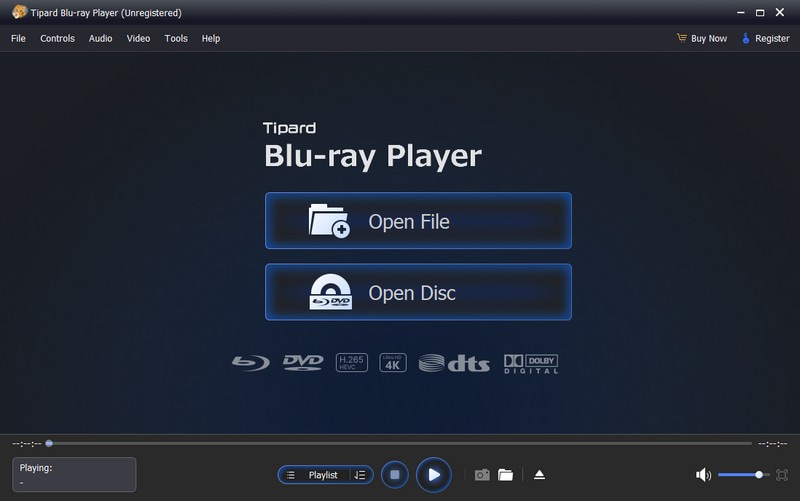
หากคุณกำลังมองหาเครื่องเล่น ISO ที่เชื่อถือได้และใช้งานง่ายสำหรับคอมพิวเตอร์ Windows และ Mac ของคุณ เครื่องเล่น Blu-ray AVAide เป็นทางเลือกของคุณ โปรแกรมนี้มอบโซลูชั่นสำหรับมือใหม่ที่ตอบสนองความต้องการของคุณ ไม่ว่าคุณต้องการชมภาพยนตร์เรื่องโปรด เพลิดเพลินกับคอลเลคชันเพลง หรือดูการนำเสนอแบบมัลติมีเดีย ช่วยให้คุณเปิดและเล่นไฟล์ ISO ได้อย่างง่ายดายโดยไม่ต้องตั้งค่าเพิ่มเติมหรือเชี่ยวชาญด้านเทคนิค เครื่องเล่นนี้รับประกันการเล่นไฟล์ของคุณคุณภาพสูง โดยให้ภาพและเสียงที่คมชัด นอกจากนี้ยังมีตัวเลือกที่คุณสามารถปรับแต่งประสบการณ์การรับชมของคุณด้วยการตั้งค่าที่ปรับแต่งได้ แน่นอนว่ามันโดดเด่นเนื่องจากความเรียบง่าย ความสามารถรอบด้าน และประสิทธิภาพคุณภาพสูง
- ข้อดี
- ช่วยให้ผู้ใช้สามารถเปลี่ยนเอฟเฟกต์พื้นฐานได้
- ให้การเล่นที่ราบรื่นและมีคุณภาพสูง
- ผู้ใช้สามารถจับภาพหน้าจอแบบเต็มเฟรมขณะรับชมได้
- ผู้ใช้สามารถเล่น หยุด ส่งต่อ ย้อนกลับการเล่น และเปลี่ยนระดับเสียงได้
- ข้อเสีย
- ติดตั้งเวอร์ชันที่ต้องชำระเงินเพื่อการเข้าถึงเครื่องเล่นโดยสมบูรณ์
2. VLC (วินโดวส์ & แมค)

Media Player ที่รู้จักกันดีและไม่เสียค่าใช้จ่าย สามารถรองรับไฟล์วิดีโอหรือเสียงได้เกือบทุกรูปแบบคือ VLC นอกจากนั้น ยังเป็นตัวเลือกที่ยอดเยี่ยมสำหรับทุกคนที่กำลังมองหาวิธีที่ตรงไปตรงมาในการเล่นไฟล์ ISO โปรแกรมนี้มีอินเทอร์เฟซที่เป็นมิตรต่อผู้เริ่มต้น ทำให้เหมาะสำหรับผู้ใช้คอมพิวเตอร์ทุกระดับ ไม่ว่าจะใช้ Windows หรือ Mac VLC Media Playe รับรองว่าคุณสามารถเพลิดเพลินกับเนื้อหาของคุณได้โดยไม่ต้องยุ่งยาก
- ข้อดี
- ใช้งานได้ฟรี คุณไม่จำเป็นต้องเสียเงินเพื่อใช้มัน
- ใช้งานได้หลากหลายและสามารถเก็บสื่อได้หลายประเภท
- ข้อเสีย
- มันขาดคุณสมบัติขั้นสูงบางอย่าง
- ไม่มีเมนูแบบโต้ตอบที่ผู้เล่นบางคนมี
3. KMPlayer (วินโดวส์ & Mac)
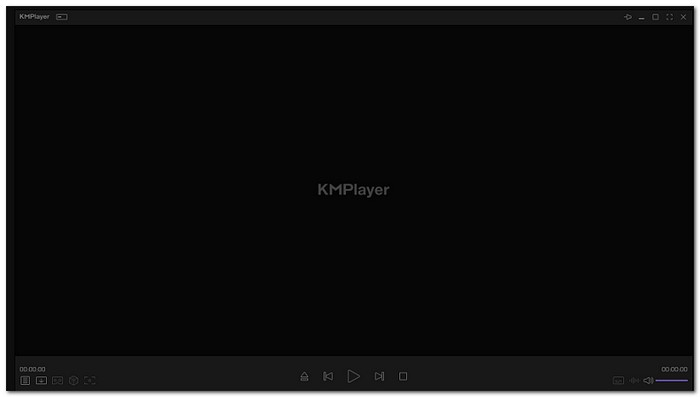
KMPlayer สามารถเล่นสื่อได้หลากหลายรูปแบบ ทำให้เป็นโซลูชั่นอเนกประสงค์สำหรับความต้องการด้านมัลติมีเดียของคุณ เครื่องเล่นสื่อนี้สามารถเปิดไฟล์ ISO ได้ ทำให้คุณเพลิดเพลินกับเนื้อหาของดิสก์อิมเมจเหล่านี้ได้โดยไม่ต้องยุ่งยาก ทำให้เป็นหนึ่งในเครื่องเล่น ISO ที่ดีที่สุดบน Windows 10 ที่คุณสามารถมีได้ นอกเหนือจากการเป็นเครื่องเล่นสื่อแล้ว KMPlayer ยังมีคุณสมบัติเพิ่มเติมอีกด้วย คุณสามารถบันทึกเสียง การบันทึก วิดีโอ และแม้กระทั่งภาพหน้าจอ นอกจากนั้น ยังช่วยให้คุณเปลี่ยนความเร็วในการเล่น ทำให้เนื้อหาของคุณช้าลงหรือเร็วขึ้นได้
- ข้อดี
- มันถูกออกแบบให้ใช้งานง่าย
- มีฟังก์ชันพิเศษ เช่น การบันทึกเสียงและวิดีโอ ควบคุมความเร็วในการเล่น ฯลฯ
- ข้อเสีย
- คุณสมบัติขั้นสูงบางอย่างมีอย่างล้นหลามสำหรับผู้ใช้ครั้งแรก
4. 5KPlayer (วินโดวส์ และแมค)
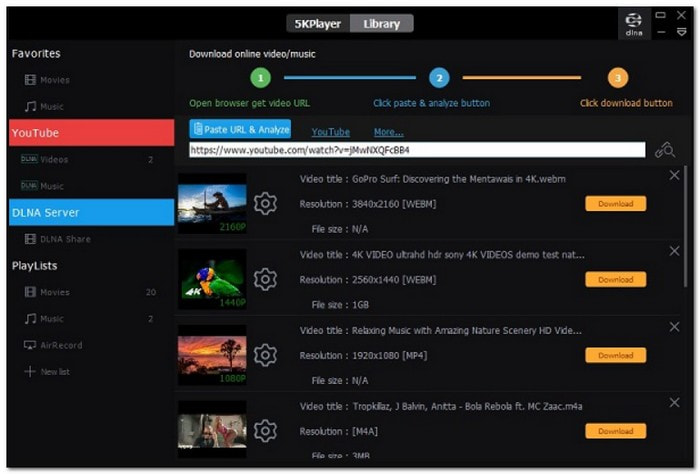
เครื่องเล่นหนึ่งที่สามารถให้ความสะดวกในการเล่นไฟล์ ISO บนคอมพิวเตอร์ของคุณโดยไม่มีค่าใช้จ่ายใดๆ ก็คือเครื่องเล่น 5K นอกจากความสามารถในการเล่นไฟล์ ISO แล้ว ยังทำหน้าที่เป็นเครื่องเล่นอเนกประสงค์สำหรับรูปแบบดิจิทัลอื่นๆ นอกจากนี้ เครื่องเล่น 5K ไม่ได้มีไว้สำหรับวิดีโอเท่านั้น นอกจากนี้ยังสามารถจัดการเพลงประเภทต่างๆ และเล่นวิทยุ วิดีโอ และเสียงผ่านที่อยู่เว็บได้ ทำให้เป็นเครื่องเล่นมัลติมีเดียแบบครบวงจรสำหรับความต้องการด้านความบันเทิงของคุณ
- ข้อดี
- สามารถเล่นวิดีโอและเสียงคุณภาพสูงได้
- มีรูปแบบมัลติมีเดียที่หลากหลาย
- ข้อเสีย
- คุณลักษณะขั้นสูงบางอย่างจำเป็นต้องมีเวอร์ชันที่ต้องชำระเงิน
- อาจต้องใช้ทรัพยากรมากเนื่องจากมีความสามารถในการเล่นคุณภาพสูง
5. Kodi (วินโดวส์ & Mac)
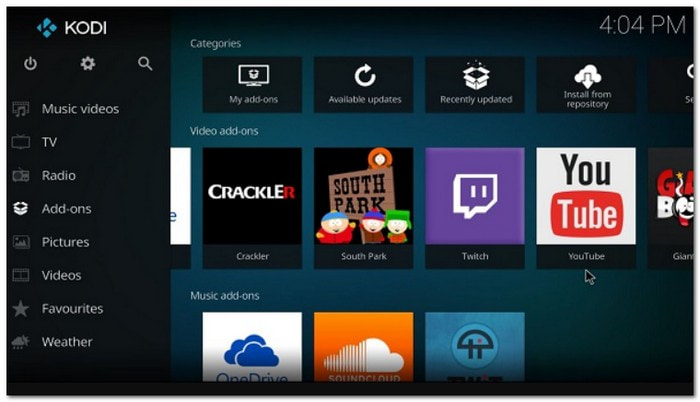
Kodi เป็นโปรแกรมเล่นสื่อแบบโอเพ่นซอร์สและไม่มีค่าใช้จ่ายซึ่งมีคุณค่าต่อชุดเครื่องมือสื่อของคุณ โปรแกรมข้ามแพลตฟอร์มอเนกประสงค์นี้ช่วยให้คุณเพลิดเพลินกับเนื้อหาที่หลากหลาย ไม่ว่าคุณต้องการชมวิดีโอ ฟังเพลง ดูภาพถ่าย หรือเข้าถึงพอดแคสต์จากอินเทอร์เน็ต นอกจากนี้ยังทำหน้าที่เป็นเครื่องเล่น ISO ฟรี ทำให้เล่นและเพลิดเพลินกับเนื้อหาได้อย่างง่ายดาย
- ข้อดี
- มีไลบรารีสื่อเพื่อจัดการไฟล์มีเดีย
- ช่วยให้คุณสามารถสตรีมเนื้อหาสื่อออนไลน์จากอุปกรณ์หรืออินเทอร์เน็ตใดก็ได้
- ข้อเสีย
- ตัวเลือกที่กำหนดเองมีจำกัด
- จำเป็นต้องมีตัวแปลงสัญญาณเพิ่มเติมเมื่อเล่นรูปแบบที่หายากบางรูปแบบ
ส่วนที่ 2 วิธีการเล่นไฟล์ ISO บน Windows & Mac
การเล่นไฟล์ ISO บนคอมพิวเตอร์ Windows หรือ Mac ของคุณเป็นเรื่องง่าย เครื่องเล่น Blu-ray AVAide- โปรแกรมนี้นำเสนอโซลูชั่นที่ไม่ยุ่งยาก ไม่ว่าคุณต้องการชมภาพยนตร์เรื่องโปรดหรือเพลิดเพลินกับเสียงเพลง ต่อไปนี้เป็นวิธีเล่นไฟล์ ISO:
ขั้นตอนที่ 1ดาวน์โหลดและติดตั้ง AVAide Blu-ray จากเว็บไซต์อย่างเป็นทางการเพื่อการเข้าถึงที่สมบูรณ์

ทดลองใช้ฟรี สำหรับ Windows 7 หรือใหม่กว่า
 ดาวน์โหลดอย่างปลอดภัย
ดาวน์โหลดอย่างปลอดภัย
ทดลองใช้ฟรี สำหรับ Mac OS X 10.13 หรือใหม่กว่า
 ดาวน์โหลดอย่างปลอดภัย
ดาวน์โหลดอย่างปลอดภัยขั้นตอนที่ 2เรียกใช้โปรแกรมเพื่อเริ่มต้น ตี เปิดไฟล์ ปุ่มเพื่อโหลดไฟล์ ISO ของคุณ
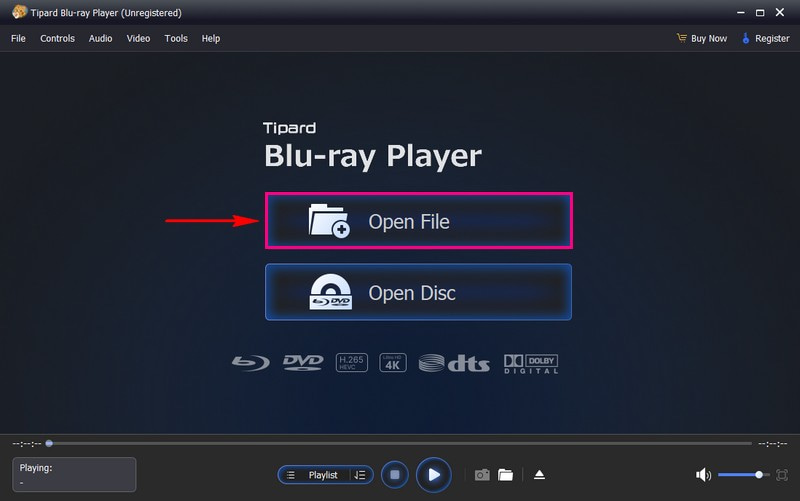
ขั้นตอนที่ 3เครื่องเล่น AVAide Blu-ray จะเล่นเนื้อหาของคุณโดยอัตโนมัติ คุณสามารถใช้ การควบคุมการเล่น ถึง เล่น, หยุด, หยุด, กรอไปข้างหน้า, กรอกลับฯลฯ นอกจากนี้ให้คลิกที่ เต็มจอ ปุ่มเพื่อดูเนื้อหาในโหมดเต็มหน้าจอ สนุกกับการรับชม!
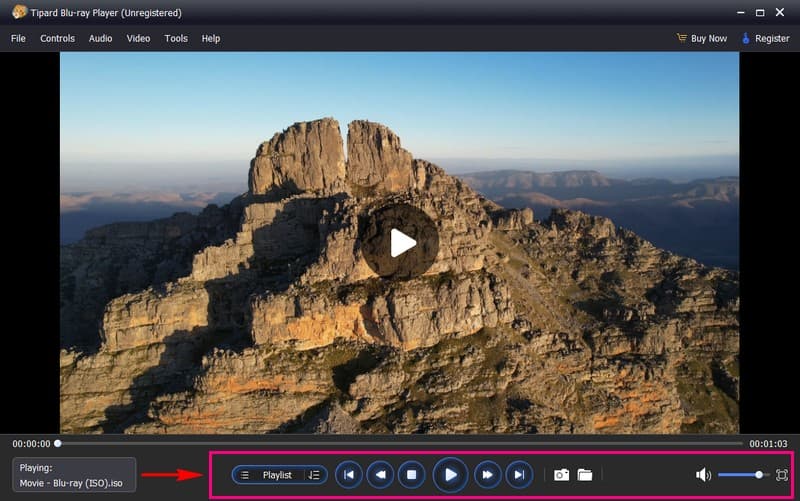
ส่วนที่ 3 แปลงไฟล์ ISO เป็นดิจิทัล
คุณกำลังมองหาวิธีการที่ราบรื่นในการแปลงไฟล์ ISO เป็นรูปแบบดิจิทัลเพื่อการเล่นและแชร์ที่ง่ายดายอยู่ใช่ไหม? ทิพาร์ด บลูเรย์ คอนเวอร์เตอร์ อาจเป็นคำตอบที่คุณกำลังมองหา โปรแกรมนี้รองรับรูปแบบดิจิทัลต่าง ๆ ทำให้มั่นใจได้ถึงความเข้ากันได้กับอุปกรณ์และเครื่องเล่นสื่อต่าง ๆ
ด้วย Tipard Blu-ray Converter คุณสามารถแปลงไฟล์ ISO หลายไฟล์เป็นรูปแบบดิจิทัลในชุดเดียว ซึ่งช่วยประหยัดเวลาและปรับปรุงกระบวนการ คุณมีอำนาจในการปรับแต่งการตั้งค่าเอาต์พุต ซึ่งช่วยให้คุณสามารถเปลี่ยนพารามิเตอร์ เช่น บิตเรตความละเอียด เพื่อให้ตรงตามความต้องการเฉพาะของคุณได้ ส่วนที่น่าประทับใจก็คือมันรักษาคุณภาพของไฟล์ ISO ต้นฉบับของคุณในระหว่างกระบวนการแปลงได้อย่างดีเยี่ยม
ขั้นตอนที่ 1ดาวน์โหลดและติดตั้ง Tipard Blu-ray Converter จากเว็บไซต์อย่างเป็นทางการเพื่อการเข้าถึงที่สมบูรณ์

ทดลองใช้ฟรี สำหรับ Windows 7 หรือใหม่กว่า
 ดาวน์โหลดอย่างปลอดภัย
ดาวน์โหลดอย่างปลอดภัย
ทดลองใช้ฟรี สำหรับ Mac OS X 10.13 หรือใหม่กว่า
 ดาวน์โหลดอย่างปลอดภัย
ดาวน์โหลดอย่างปลอดภัยขั้นตอนที่ 2เปิดโปรแกรม มุ่งหน้าไปที่ ริปเปอร์ แท็บ ให้กดปุ่ม โหลดบลูเรย์ เมนูแบบเลื่อนลง และเลือก โหลด ISO ของบลูเรย์ เพื่อนำเข้าไฟล์ของคุณ
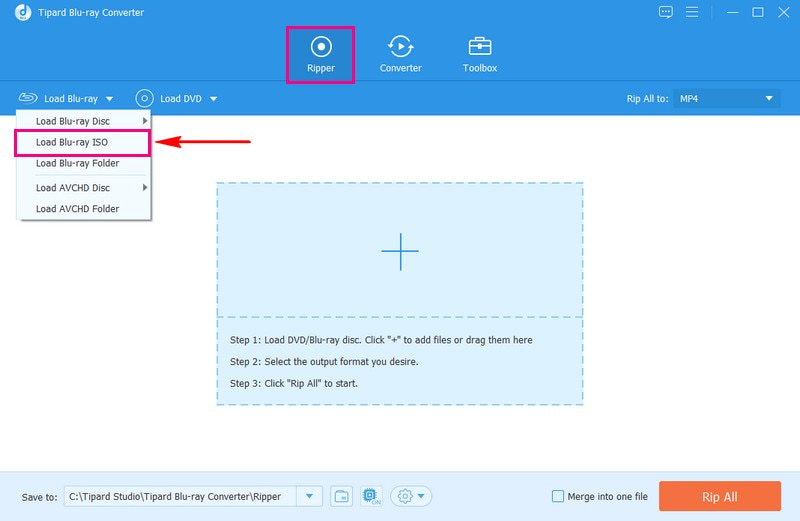
ขั้นตอนที่ 3เลือก หัวเรื่องหลัก หรือ รายชื่อเต็มจากนั้นคลิกที่ ตกลง ปุ่มเพื่อดำเนินการต่อ เนื้อหาของไฟล์ ISO ของคุณจะปรากฏขึ้น ขึ้นอยู่กับตัวเลือกของคุณ
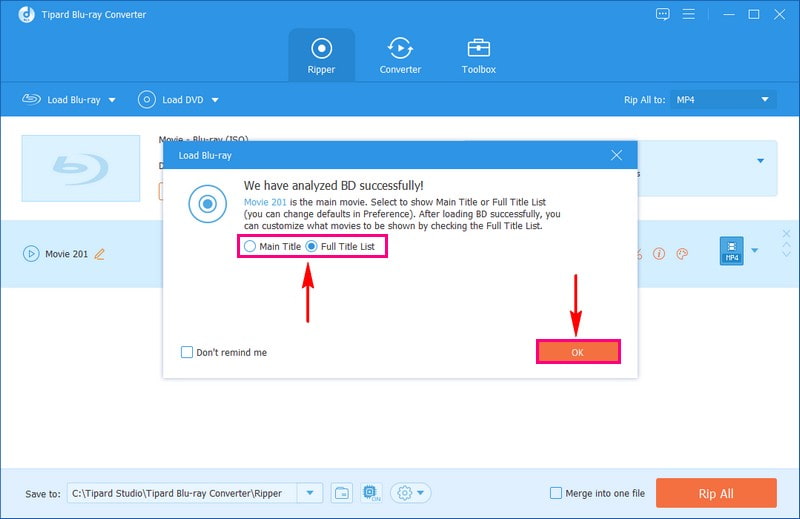
ขั้นตอนที่ 4ตี ฉีกทั้งหมดไปที่ เมนูแบบเลื่อนลงที่มุมขวาบนของอินเทอร์เฟซ คุณจะเห็นรูปแบบเสียงและวิดีโอและอุปกรณ์ที่ตั้งค่าไว้ล่วงหน้ามากมาย โปรดเลือกรูปแบบดิจิทัลที่คุณต้องการแปลงไฟล์ ISO ของคุณ
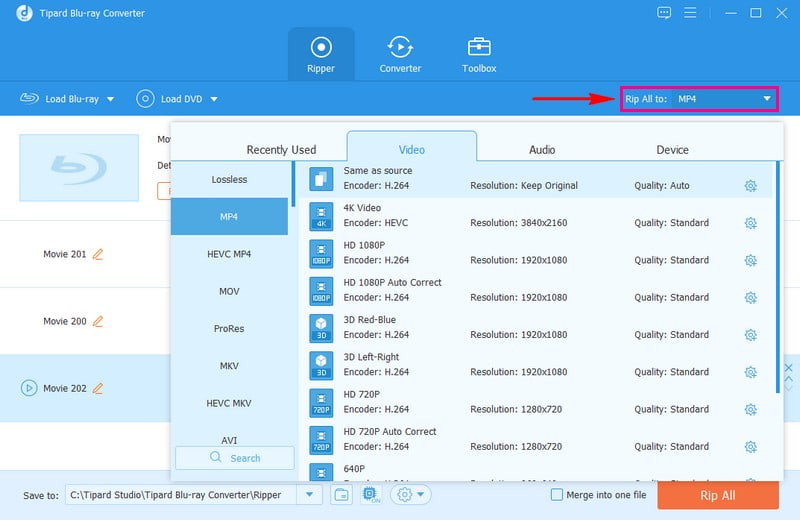
ขั้นตอนที่ 5เมื่อเสร็จแล้วให้คลิกที่ ฉีกทั้งหมด ปุ่มเพื่อแปลงไฟล์ ISO ของคุณเป็นรูปแบบดิจิทัลที่คุณเลือก
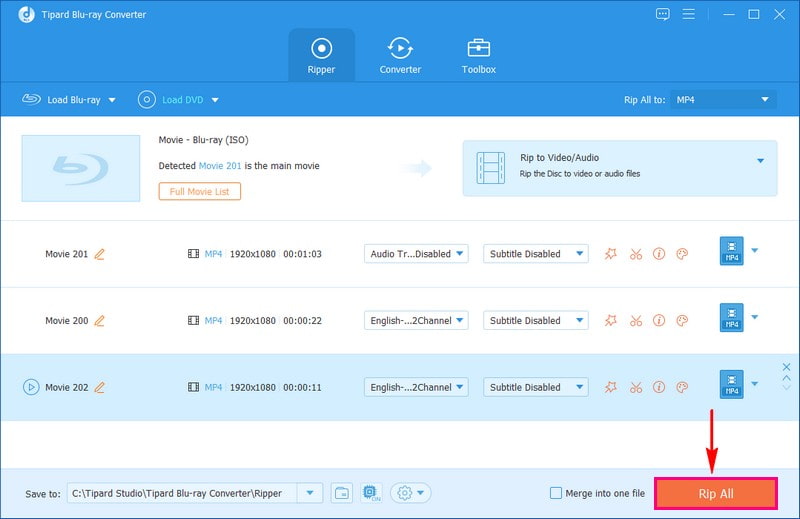
ส่วนที่ 4. คำถามที่พบบ่อยเกี่ยวกับ Blu-ray/DVD ISO Player
มีเครื่องเล่น 3D Blu-ray ISO หรือไม่
ใช่! เครื่องเล่นเหล่านี้ช่วยให้คุณสามารถชมภาพยนตร์ 3 มิติจากแผ่นดิสก์ Blu-ray หรือไฟล์ ISO บนคอมพิวเตอร์ของคุณได้ ออกแบบมาเป็นพิเศษเพื่อรองรับเนื้อหา 3D มอบประสบการณ์การรับชมที่ดื่มด่ำยิ่งขึ้น หากคุณมีอุปกรณ์ที่เหมาะสม เช่น จอภาพหรือทีวีที่รองรับ 3D และแว่นตา 3D ตัวอย่างบางส่วนของเครื่องเล่น 3D Blu-ray ISO ได้แก่ PowerDVD และ Stereoscopic Player
อะไรคือความแตกต่างระหว่างเครื่องเล่น Blu-ray จริงและเครื่องเล่น Blu-ray แบบซอฟต์แวร์?
เครื่องเล่น Blu-ray ทั่วไปเป็นอุปกรณ์สำหรับเล่นแผ่น Blu-ray ในทางตรงกันข้าม ซอฟต์แวร์เครื่องเล่น Blu-ray คือโปรแกรมคอมพิวเตอร์ที่เล่นเนื้อหา Blu-ray บนคอมพิวเตอร์ของคุณ
ฉันสามารถเล่นดีวีดีปกติในเครื่องเล่น Blu-ray DVD/ISO ได้หรือไม่
เครื่องเล่น Blu-ray DVD/ISO หลายเครื่องสามารถเล่นดีวีดีธรรมดาได้เช่นกัน หมายความว่าคุณสามารถรับชมคอลเลคชัน DVD เก่าของคุณได้โดยไม่ต้องใช้เครื่องเล่นเพิ่มเติม
ฉันสามารถรับชมเนื้อหา Blu-ray 4K Ultra HD ด้วยเครื่องเล่น DVD/ISO ได้หรือไม่
หากต้องการดูภาพยนตร์ 4K Ultra HD Blu-ray โดยทั่วไปคุณจะต้องมีเครื่องเล่น 4K UHD Blu-ray และทีวีหรือหน้าจอ 4K UHD โดยเฉพาะ อย่างไรก็ตาม ไม่ใช่ว่าเครื่องเล่น Blu-ray หรือโปรแกรมทั้งหมดจะสามารถรองรับภาพยนตร์ 4K ได้
การใช้ซอฟต์แวร์เครื่องเล่น Blu-ray DVD/ISO เพื่อเล่นเนื้อหา Blu-ray ถูกกฎหมายหรือไม่
โดยทั่วไปอนุญาตให้ใช้โปรแกรมเครื่องเล่น Blu-ray เพื่อดูเนื้อหาที่คุณซื้อ เช่น แผ่น Blu-ray อย่างไรก็ตาม การใช้เนื้อหาดังกล่าวเพื่อละเมิดลิขสิทธิ์หรือเนื้อหาที่ไม่ได้รับอนุญาตอาจไม่ถูกกฎหมาย ตรวจสอบให้แน่ใจว่าคุณมีสิทธิ์รับชมสิ่งที่คุณกำลังเล่นเสมอ
เมื่อถึงเวลา กำลังเล่นไฟล์ ISO บนคอมพิวเตอร์ Windows หรือ Mac คุณมีตัวเลือกมากมายให้เลือก หากคุณกำลังมองหาโซลูชันที่เชื่อถือได้และตรงไปตรงมา AVAide Blu-ray Player พร้อมให้ความช่วยเหลือ คุณสามารถเปิดและเพลิดเพลินกับไฟล์ ISO ของคุณได้อย่างง่ายดายโดยไม่ยุ่งยาก ดังนั้น สำรวจตัวเลือกเหล่านี้ ค้นหาตัวเลือกที่ตรงกับความต้องการของคุณ และเพลิดเพลินกับเนื้อหา ISO ของคุณโดยไม่มีความยุ่งยาก
เครื่องเล่นมัลติมีเดียที่มีคุณสมบัติครบถ้วนสำหรับเล่น Blu-ray, DVD, 4K UHD และไฟล์วิดีโอ/เสียงอื่นๆ




